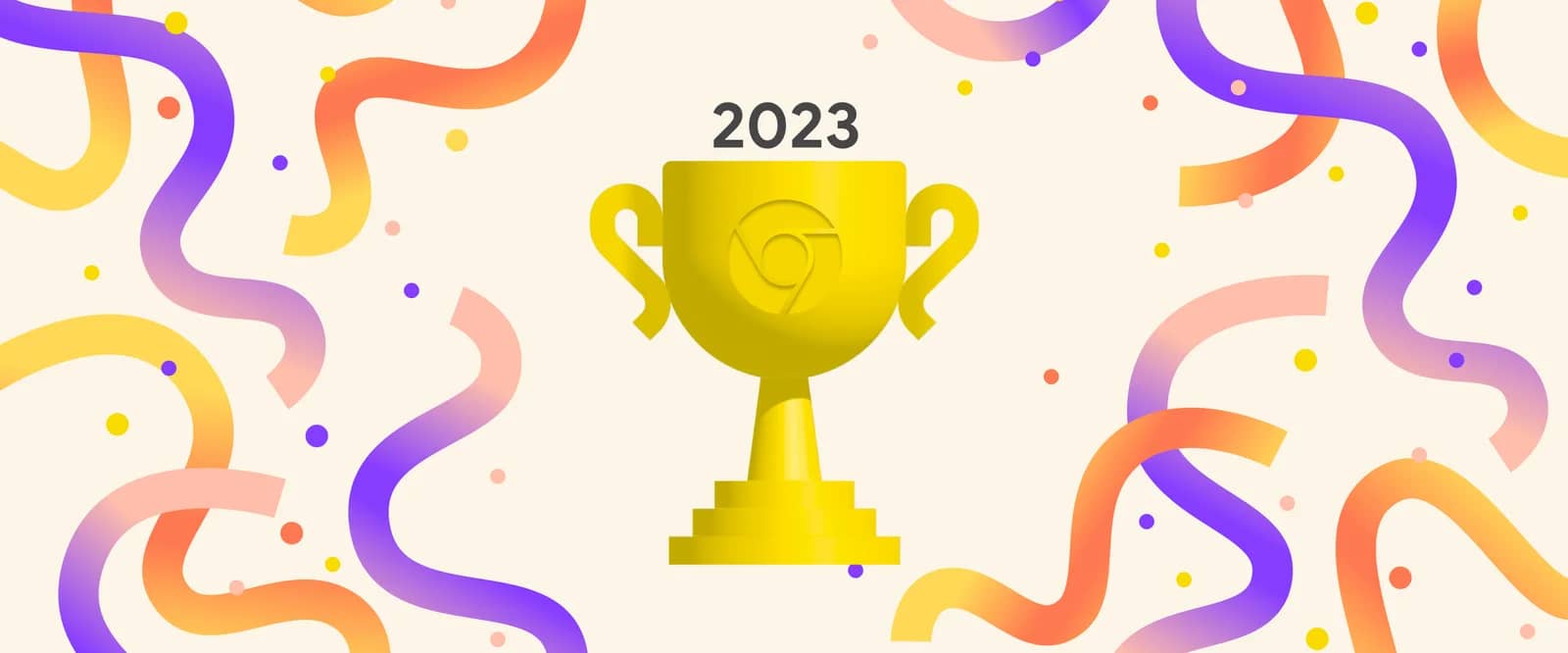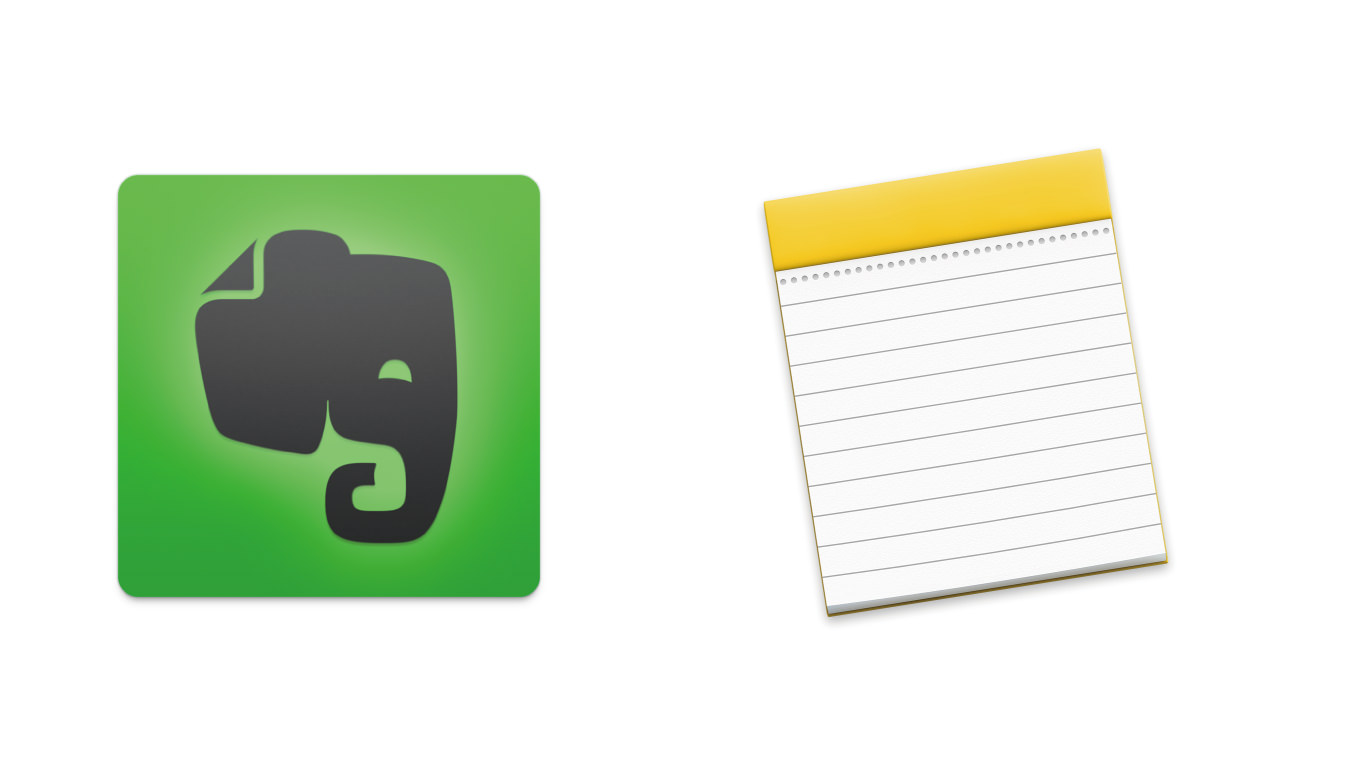
@JUNP_Nです。昨日、Evernoteの値上げと無料版アカウントの機能制限が発表され、どうしたものかと悩んでいる人。Appleの標準アプリ「メモ」を使えば幸せになれるかも知れないですよ!
「OS X El Capitan」なら標準機能でEvernoteからメモアプリに移行が可能
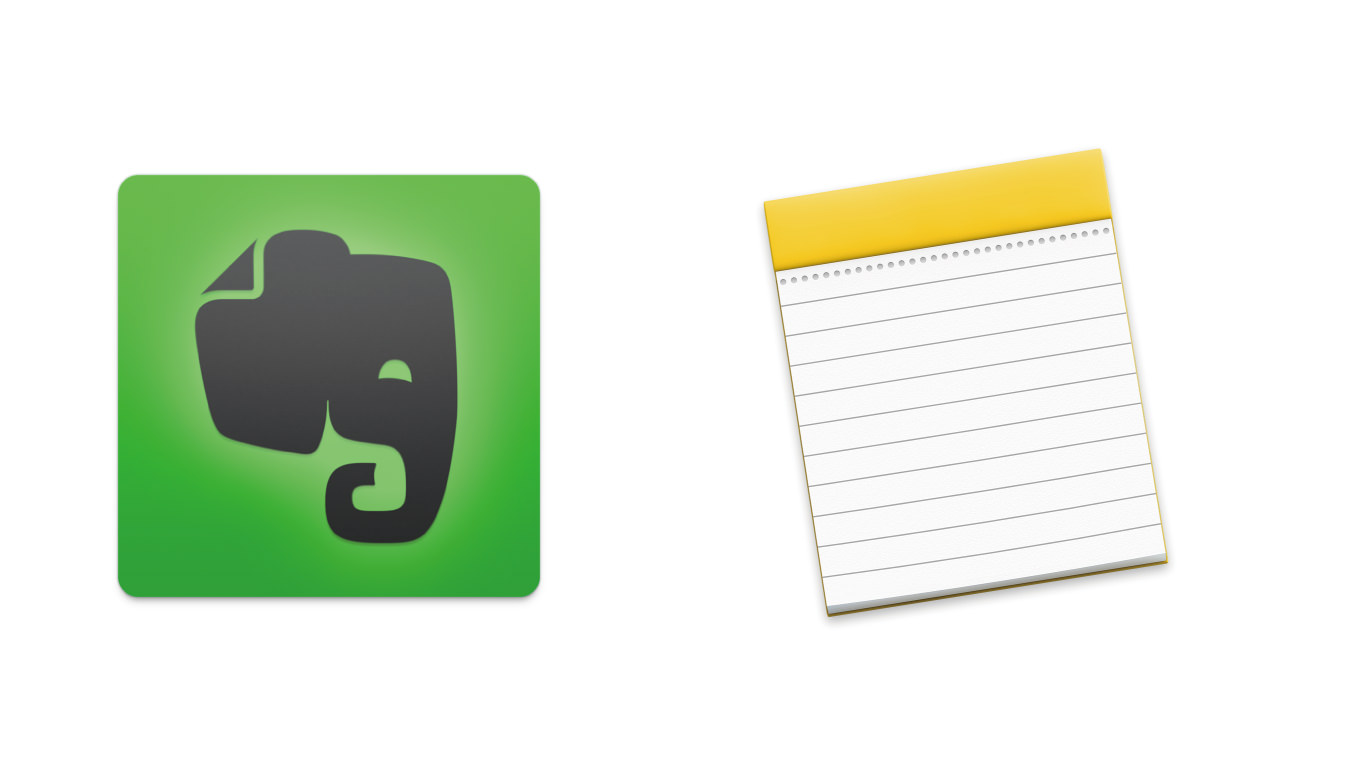
昨日、Evernoteから有料プランの値上げ、さらに無料アカウントの機能制限が発表されました。特に無料アカウントユーザーはノートを同期できる端末が2台までとなってしまいました。
この機会にEvernoteを辞めようかなと思っている人、Macユーザーなら標準アプリのメモに乗り換えるといいかもしれません。
「OS X El Capitan」で搭載された機能の中に、Evernoteのノートを取り込む機能があります。これを使えば簡単にEvernoteからメモへ移行が可能です。
「Evernote」から「メモ」に移行する方法 ※要OS X El Capitan
まずはEvernoteから、移行させたいノートを選択します。
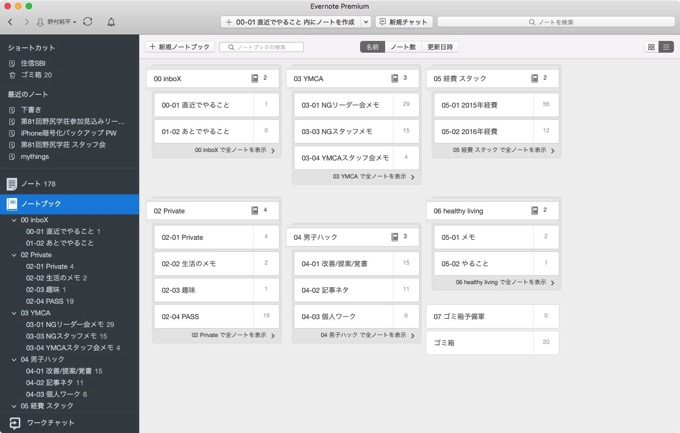
その状態でメニューバーの「ファイル」から「ノートをエクスポート」を選択します。
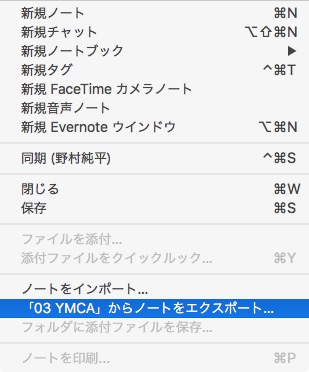
表示されるウィンドウで「Evernote XML フォーマット」の状態で保存します。
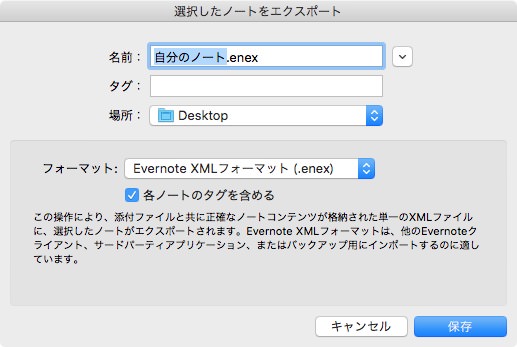
続いて「メモ」を開きます。
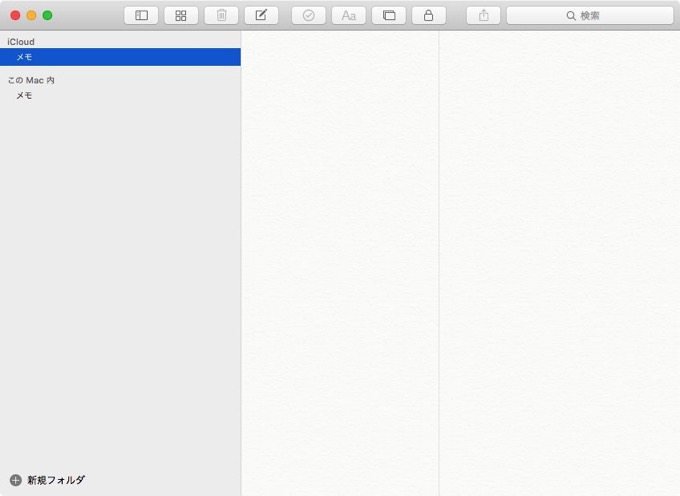
メニューバーの「ファイル」から「メモを読み込む」を選択します。
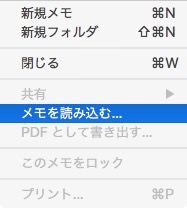
先ほどEvernoteで作成したファイルを読み込みます。
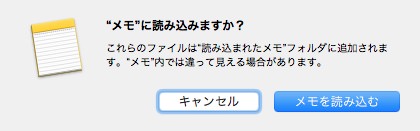
するとメモにEvernoteで作成していたメモが完璧に読み込まれます。
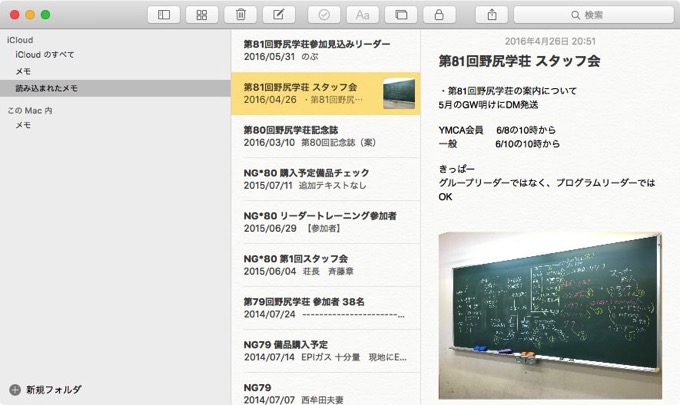
1つ重要な注意点があります。この移行方法ではEvernoteの「ノートブック」を再現することができません。そのため、ノートブック毎にEvernoteから移行させるファイルを作成して行く方法がオススメです。
「メモ」の同期にはiCloudが必要です。上限はありますが、重たい画像や動画などをたくさん入れていなければ十分にEvernoteの代わりになるかも。他のユーザーとの共有など、Evernoteにしかない機能が必要だという人でない限りは「メモ」は便利ですよ。